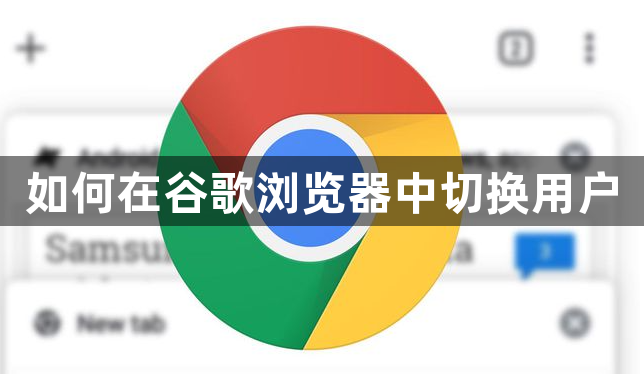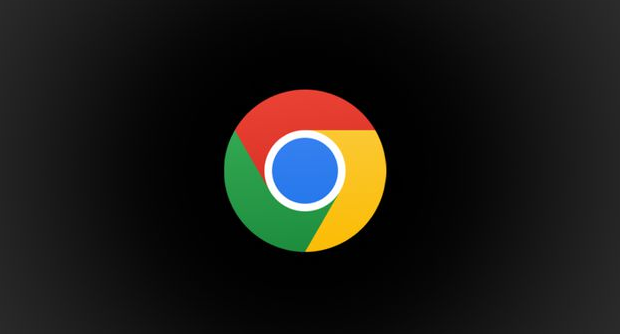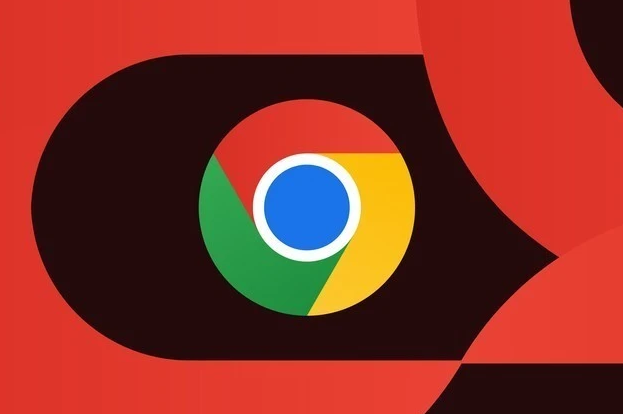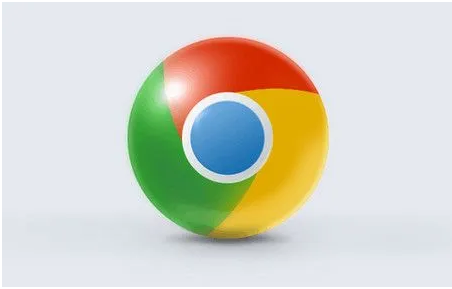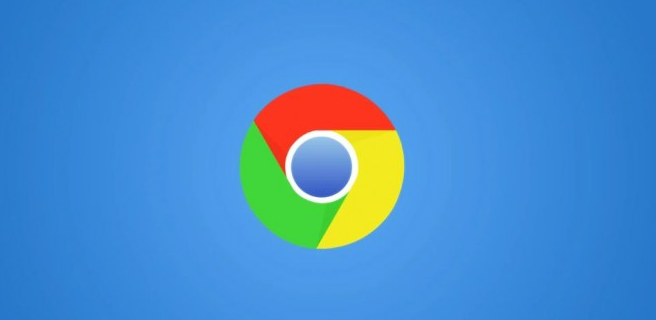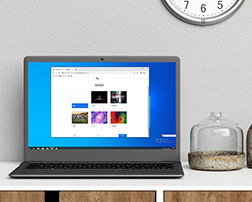谷歌浏览器如何使用安全DNS功能?谷歌浏览器是如今非常受欢迎的一款网络浏览器软件,这款浏览器界面清爽,功能十分丰富,安全性也非常高,用户在使用这款浏览器浏览网页的时候需要开启安全保护功能,让用户上网更加安全,那么如何开启dns安全功能呢。接下来小编就给大家带来谷歌浏览器使用安全DNS功能方法技巧,大家千万不要错过了。
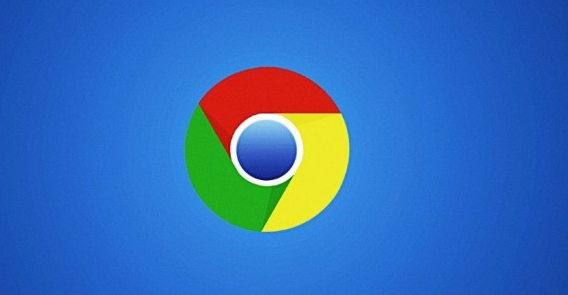
谷歌浏览器使用安全DNS功能方法技巧
1.首先,我们需要打开谷歌浏览器,然后将右上角的三个点点击打开,选择下拉选项中的【设置】选项进入,如图所示。
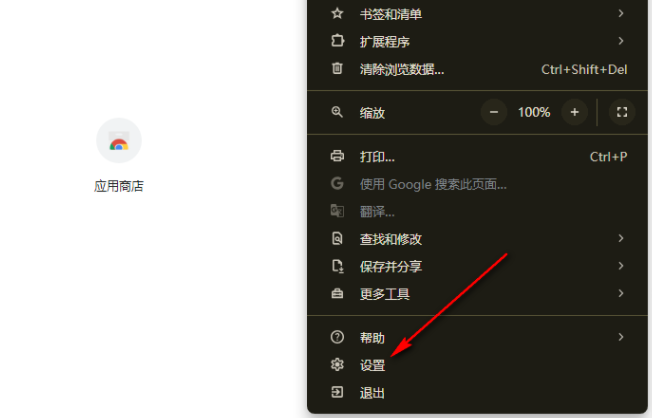
2.当你进入之后,将页面左侧的【隐私和安全】选项进行左键点击,如图所示。
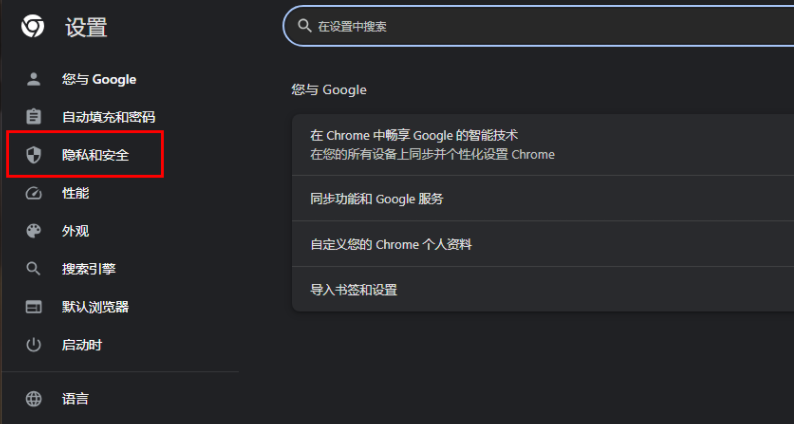
3.这时在页面的右侧位置,我们将【安全】选项点击一下进入到设置页面中,如图所示。
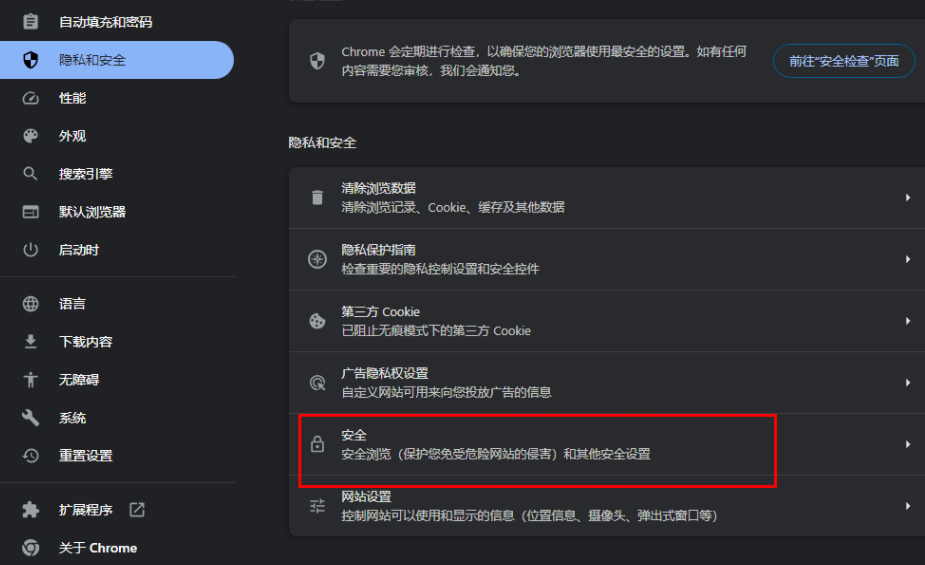
4.进入之后,我们可以将【使用安全dns】选项后面的开关按钮点击启用即可,如图所示。
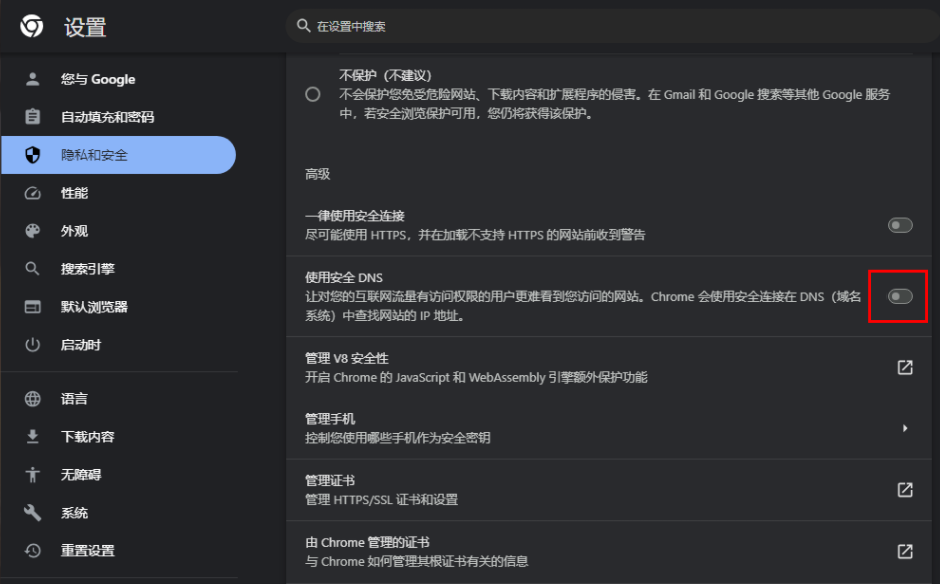
5.之后,你可以选择dns提供商,或者你可以【添加自定义dns提供商】,在输入框中输入自己需要添加的dns提供商就好了,如图所示。
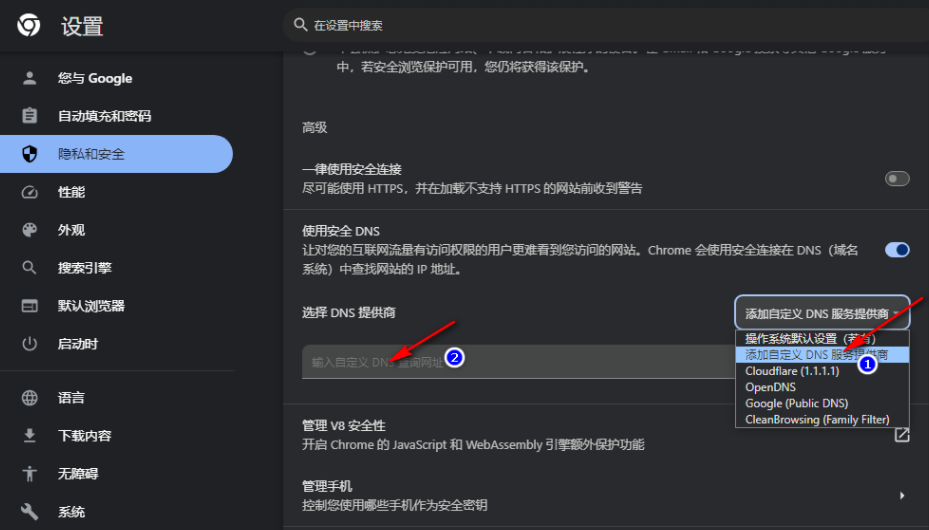
以上就是【谷歌浏览器如何使用安全DNS功能?谷歌浏览器使用安全DNS功能方法技巧】的全部内容啦,大家赶紧来学习看看吧。

 谷歌浏览器安卓版
谷歌浏览器安卓版